Macソフトウェアアップデートのインストールのスタックを修正
公開: 2021-08-30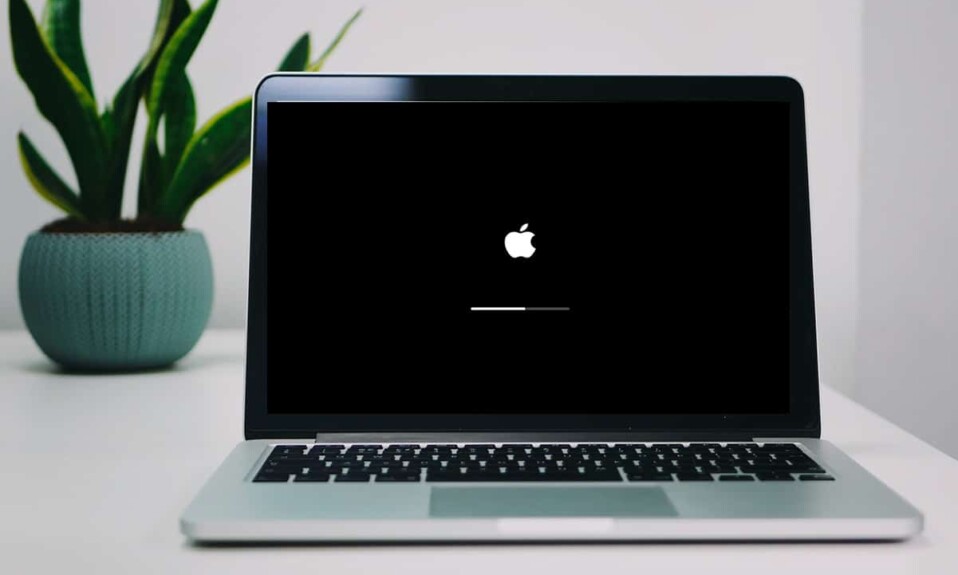
MacBookを所有することの最大の利点は、システムをより効率的にする定期的なmacOSアップデートです。 これらの更新により、セキュリティパッチが改善され、高度な機能が導入され、ユーザーは新しいテクノロジと連絡を取り合うことができます。 ただし、Macがロードバーに貼り付いたり、MacがAppleロゴに貼り付いたりするなど、最新のmacOSの更新で問題が発生する場合があります。 それにもかかわらず、この記事では、 Macソフトウェアアップデートのインストールの問題を修正する方法について説明します。

コンテンツ
- Macソフトウェアアップデートのインストールを修正する方法
- macOSを更新する方法は?
- macOSの互換性を確認する方法は?
- 方法1:しばらくしてからインストールしてみてください
- 方法2:ストレージスペースをクリアする
- 方法3:インターネット接続を確認する
- 方法4:Macを再起動します
- 方法5:外部デバイスを削除する
- 方法6:日付と時刻を自動的に設定する
- 方法7:セーフモードでMacを起動する
- 方法8:リカバリモードでMacを起動する
- 方法9:PRAMをリセットする
- 方法10:Macを工場出荷時の設定に復元する
- 方法11:AppleStoreにアクセスする
Macソフトウェアアップデートのインストールを修正する方法
何らかの理由で更新プロセスが中断された場合、MacBookは最新のmacOSバージョンに更新されません。 次に、Macがロードバーで動かなくなったり、MacがAppleロゴで動かなくなったりすることがあります。 この中断の考えられる原因は次のとおりです。
- バッテリーの問題:MacBookが正しく充電されていない場合、ラップトップの電源が途中で切れる可能性があるため、インストーラーがダウンロードされない可能性があります。
- ストレージの不足:Macソフトウェアアップデートのインストールがスタックするもう1つの理由は、アップデートに必要なスペースよりもシステムのスペースが少ない可能性があることです。
- インターネットの問題:Wi-Fiネットワークのトラフィックが少ない夜間に、新しいアップデートをダウンロードすることを常にお勧めします。 現時点では、Appleサーバーも混雑しておらず、最新バージョンをすばやくダウンロードできます。
- カーネルパニック:これは、コンピュータが起動とクラッシュのループでスタックする可能性がある非常に一般的な問題です。 ラップトップが正しく起動しない場合、オペレーティングシステムは正常に更新されません。 これは、ドライバが古くなっているか、プラグインと競合し続けている場合に発生し、MacがAppleロゴでスタックし、Macがロードバーエラーでスタックします。
Macが最新のmacOSに更新されないいくつかの理由がわかったので、macOSを更新する方法を見てみましょう。
macOSを更新する方法は?
次のように、Macデバイスで利用可能なアップデートを確認できます。
1.Appleメニューの[システム環境設定]をクリックします。
2.ここで、図のように、[ソフトウェアアップデート]をクリックします。
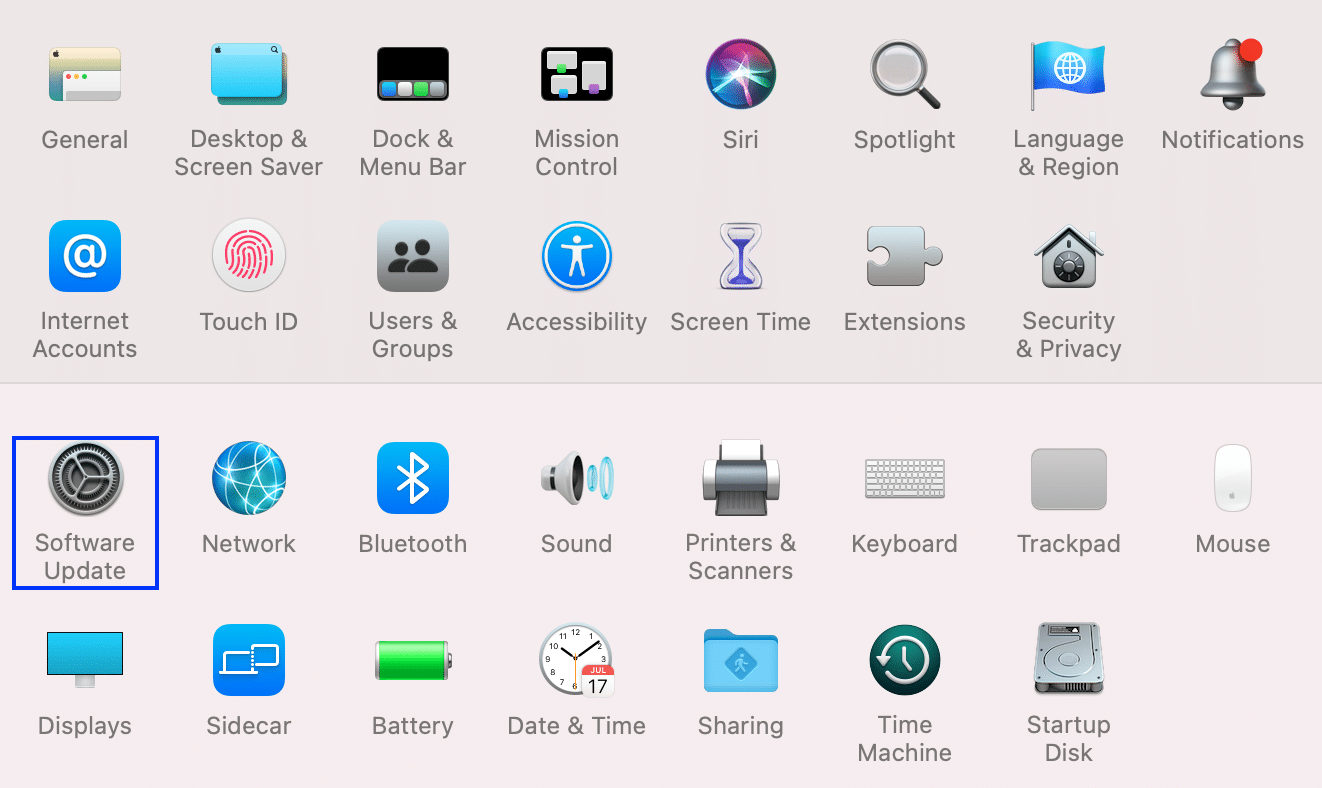
3.図のように、[今すぐ更新]を選択します。
注: Macデバイスが5年以上古い場合は、現在のOSのままにして、新しいアップデートでシステムに負担をかけないようにするのがおそらく最善です。
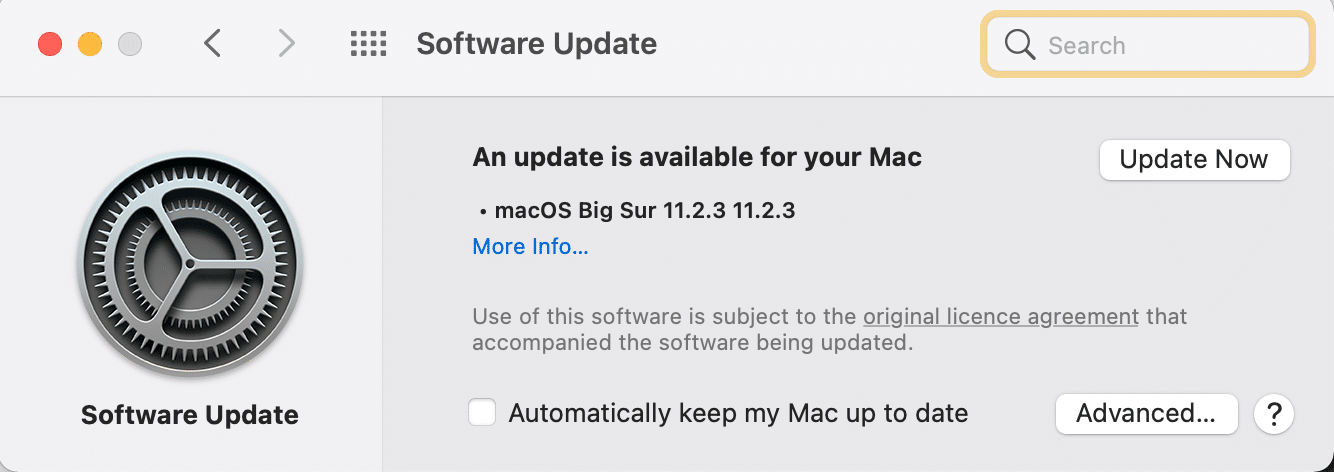
macOSの互換性を確認する方法は?
インストールしようとしているアップデートは、正しく実行するために使用しているデバイスモデルと互換性がある必要があることは、見出し自体から非常に明白です。 AppStoreから確認およびダウンロードする方法は次のとおりです。
1.デバイスでAppStoreを起動します。
2.関連するアップデート(Big SurやSierraなど)を検索します。
3.下にスクロールし、[互換性]をクリックして確認します
4A。 このメッセージが表示された場合: Macで動作し、上記のアップデートはMacデバイスと互換性があります。 [取得]をクリックして、インストールを開始します。
4B。 目的のアップデートに互換性がない場合は、デバイスがクラッシュする可能性があるため、ダウンロードしようとしても意味がありません。 または、Macがロードバーで動かなくなったり、MacがAppleロゴで動かなくなったりする可能性があります。
方法1:しばらくしてからインストールしてみてください
これは漠然とした考えのように聞こえるかもしれませんが、システムに問題を修正するための時間を与えることで、Macソフトウェアアップデートのインストールの問題を解決できる可能性があります。 コンピューターを長時間使用すると、バックグラウンドアプリケーションがバッテリーを消耗し続け、ネットワーク帯域幅を使用し続けます。 これらが無効になると、macOSは正常に更新される可能性があります。 また、Appleサーバー側からの問題がある場合は、それも解決されます。 したがって、最新のmacOSをもう一度インストールする前に、24〜48時間待つことをお勧めします。
方法2:ストレージスペースをクリアする
新しいアップデートをインストールすると、通常、デバイスで大きなストレージスペースが占有されます。 したがって、新しいアップデートをダウンロードしてインストールするために必要なスペースがシステムにあることを確認することが不可欠です。 Macのストレージ容量を確認する方法は次のとおりです。
1.ホーム画面でAppleメニューをクリックします。
2.図のように、[このMacについて]をクリックします。
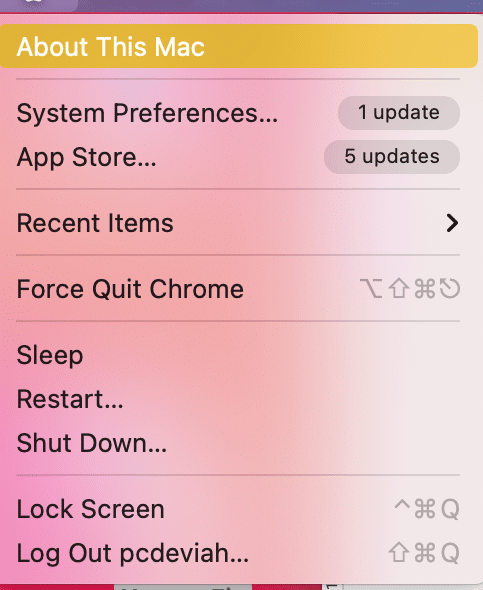
3.以下に示すように、[ストレージ]に移動します。
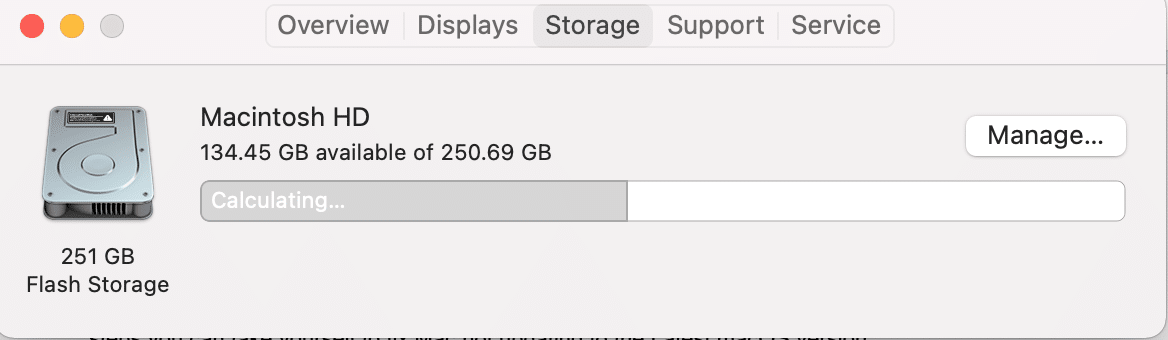
4. MacにOSアップデート用の十分なストレージスペースがない場合は、不要な不要なコンテンツを削除して、スペースを解放してください。
方法3:インターネット接続を確認する
macOSの更新には、強力で安定したインターネット接続に高速でアクセスできる必要があります。 更新プロセスの途中でインターネット接続が失われると、カーネルパニックが発生する可能性があります。 あなたはspeedtestのウェブページを通してあなたのインターネットの速度をチェックすることができます。 テストの結果、インターネットの速度が遅いことがわかった場合は、ルーターを再起動して問題を解決してください。 問題が解決しない場合は、インターネットサービスプロバイダーに連絡してください。
また読む:遅いインターネット接続? インターネットを高速化する10の方法!
方法4:Macを再起動します
Macソフトウェアアップデートのインストールの問題をトラブルシューティングする最も簡単な方法は、デバイスを再起動することです。
注:最新のmacOSの更新には多くの時間がかかる場合があります。 そのため、スタックしているように見えるかもしれませんが、実際には、コンピューターは新しい更新プログラムをインストールしています。 インストールプロセスに障害があると、前述のようにカーネルエラーが発生する可能性があります。 したがって、再起動する前に、コンピュータを一晩中更新することをお勧めします。
ここで、更新ウィンドウが動かなくなっている、つまりMacがAppleロゴで動かなくなっている、またはMacがロードバーで動かなくなっている場合は、次のことを試してください。
1.電源ボタンを押して10秒間押し続けます。
2.次に、コンピューターが再起動するのを待ちます。
3.更新をもう一度開始します。

方法5:外部デバイスを削除する
ハードドライブやUSBなどの外部ハードウェアに接続すると、Macソフトウェアアップデートのインストールがスタックする問題が発生する可能性があります。 したがって、最新バージョンに更新する前に、不要な外部ハードウェアをすべて切断してください。
方法6:日付と時刻を自動的に設定する
macOSを最新バージョンに更新しようとすると、「更新が見つかりません」というエラー通知が表示される場合があります。 これは、デバイスの日付と時刻の設定が正しくないことが原因である可能性があります。 この場合、指定された手順に従います。

1.画面の左上隅にあるAppleアイコンをクリックします。
2.Appleメニューが表示されます。
3. [システム環境設定] > [日付と時刻]を選択します。
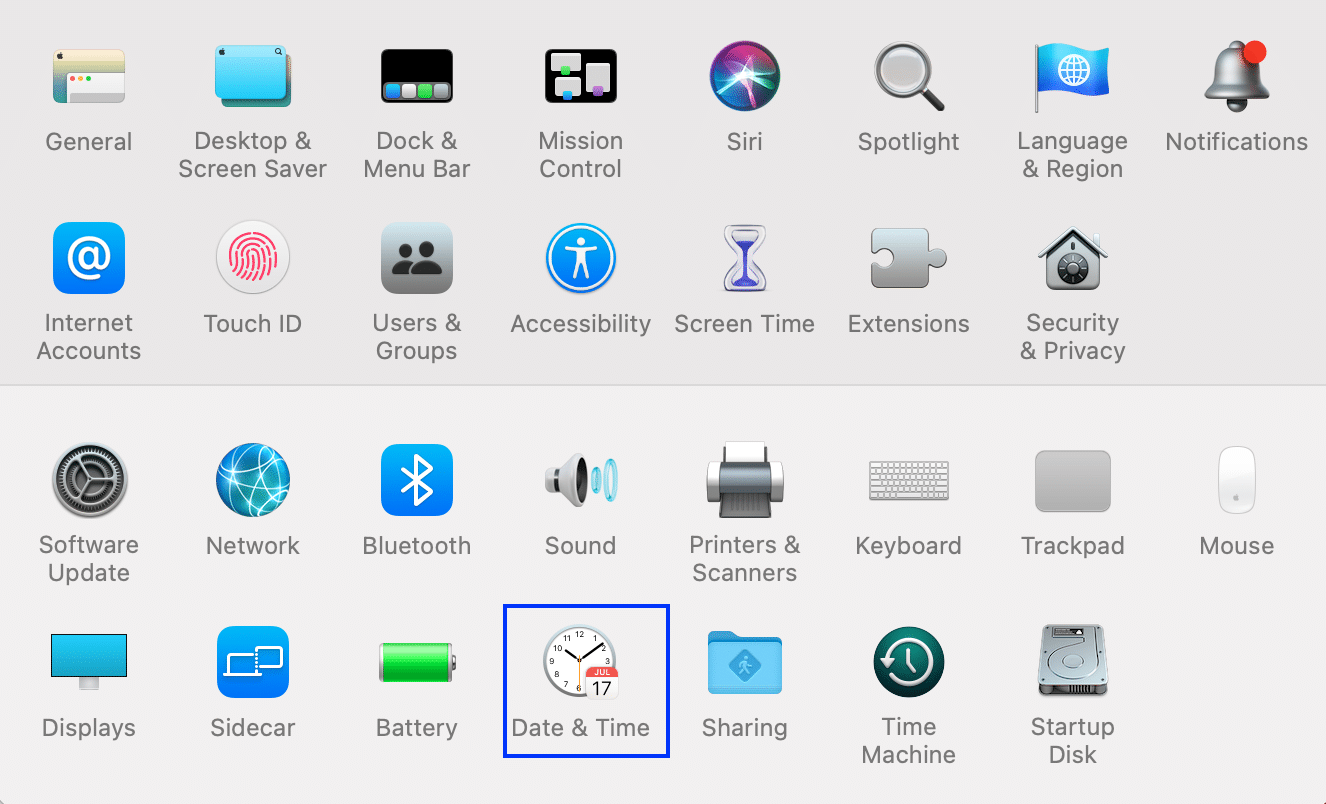
4.以下で強調表示されているように、[日付と時刻を自動的に設定する]チェックボックスをオンにします。
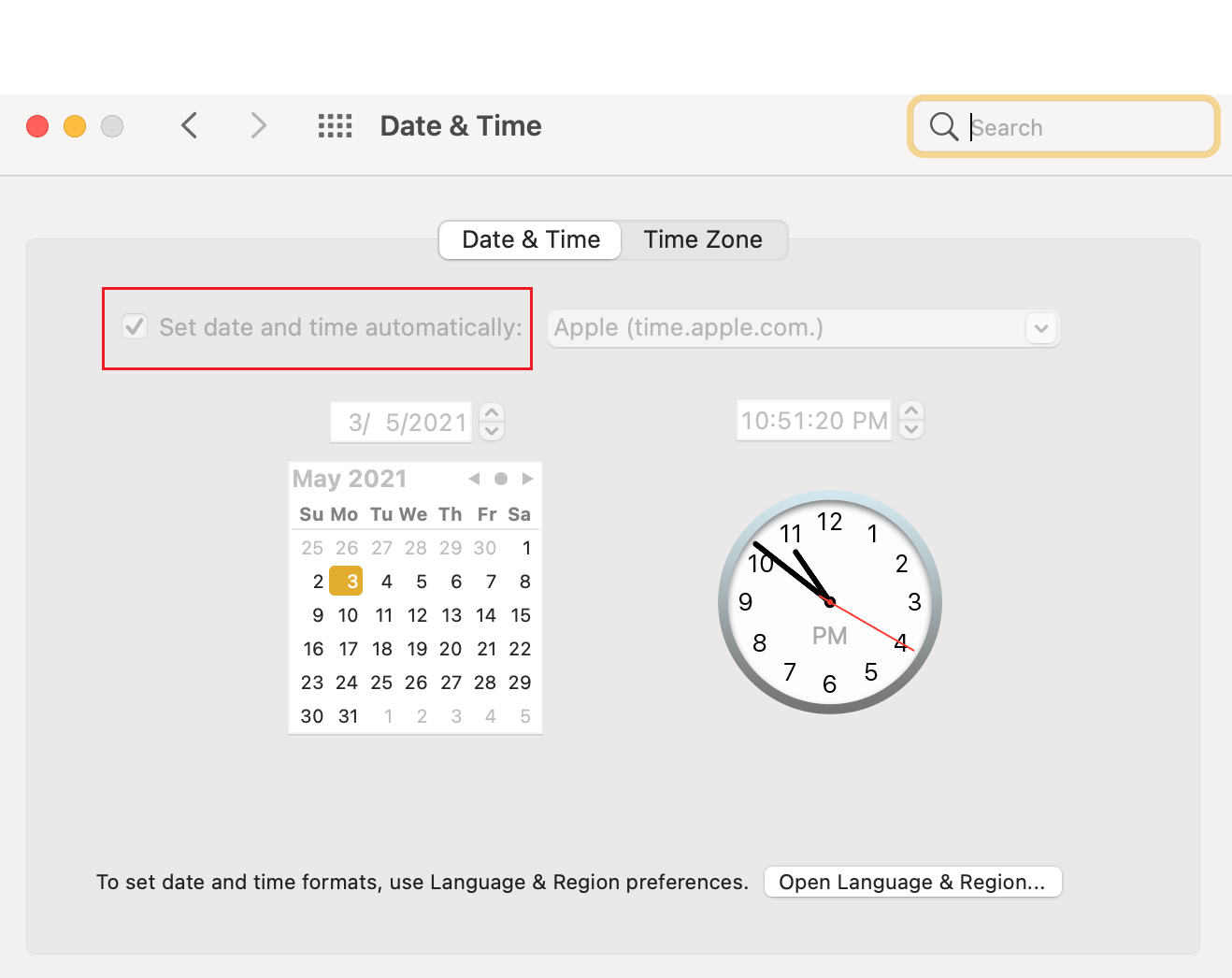
また読む: MacBookの遅い起動を修正する6つの方法
方法7:セーフモードでMacを起動する
幸い、セーフモードはWindowsとmacOSの両方で実現できます。 これは、すべてのバックグラウンドアプリケーションとデータがブロックされる診断モードであり、特定の機能が適切に実行されない理由を理解できます。 したがって、このモードで更新のステータスを確認することもできます。 macOSでセーフモードを開く手順は次のとおりです。
1.コンピュータの電源がオンになっている場合は、画面の左上隅にあるAppleアイコンをクリックして、[再起動]を選択します。

2.再起動中に、 Shiftキーを押したままにします。
3. Appleアイコンが再び表示されたら、Shiftキーを放します。
4.次に、 Appleアイコンをクリックして、セーフモードにログインしたかどうかを確認します。
5. [このMacについて]ウィンドウで[システムレポート]を選択します。
6.図のように、[ソフトウェア]をクリックします。
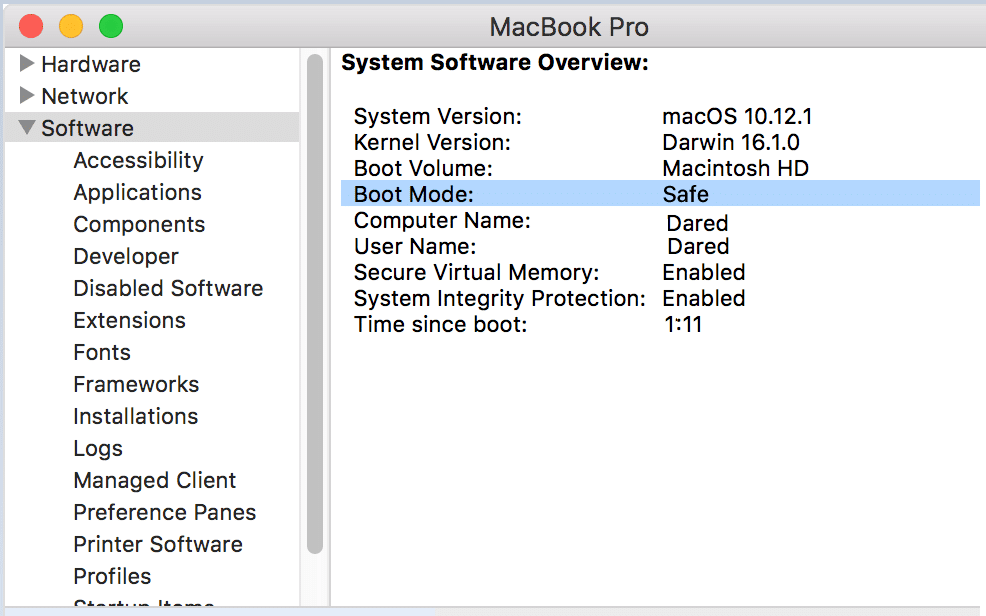
7.ここでは、ブートモードの下にSafeが表示されます。
注:ブートモードで[安全]が表示されない場合は、最初から手順をもう一度実行してください。
Macがセーフモードになったら、アップデートのインストールをもう一度試すことができます。
方法8:リカバリモードでMacを起動する
上記の方法のいずれも機能しない場合は、リカバリモードでアップデートを再インストールしてみてください。 リカバリモードでオペレーティングシステムを更新すると、次の2つのことが行われます。
- それはあなたのファイルのどれも混沌としたダウンロードの間に失われないことを確実にします。
- これは、更新に使用しているインストーラーを救済するのに役立ちます。
リカバリモードを使用することも、インターネットへの接続を可能にするため、非常に優れた代替手段です。 所定の手順に従って、ラップトップをリカバリモードでオンにします。
1.画面の左上隅にあるAppleアイコンをクリックします。
2.図のように、このメニューから[再起動]を選択します。

3. MacBookが再起動している間に、キーボードのCommand + Rキーを押し続けます。
4.約20秒、または画面にAppleロゴが表示されるまで待ちます。
5.プロンプトが表示されたら、ユーザー名とパスワードを入力します。
6.これで、 macOSユーティリティウィンドウが表示されます。 ここで、図のように[ macOSの再インストール]を選択します。
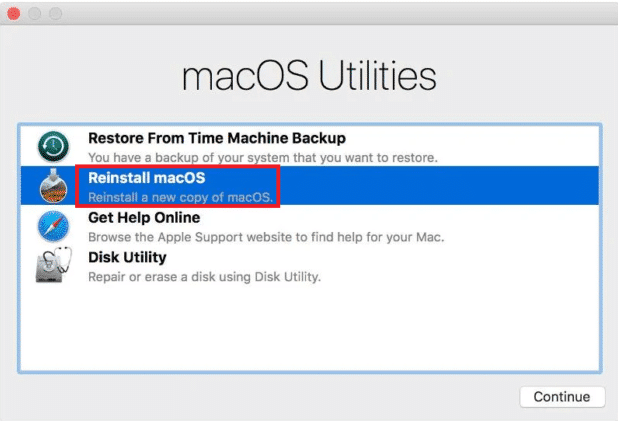
また読む:Macでユーティリティフォルダを使用する方法
方法9:PRAMをリセットする
PRAM設定をリセットすることは、Macオペレーティングシステムの問題をトラブルシューティングするための優れた代替手段です。
1.MacBookの電源を切ります。
2.すぐに、システムの電源をオンにします。
3.キーボードのCommand + Option + P + Rキーを押します。
4. Appleアイコンが2回目に再表示されたら、キーを放します。
注:処理中にAppleロゴが3回表示および非表示になります。 この後、MacBookは正常に再起動するはずです。
5.Appleメニューでシステム環境設定を開きます。
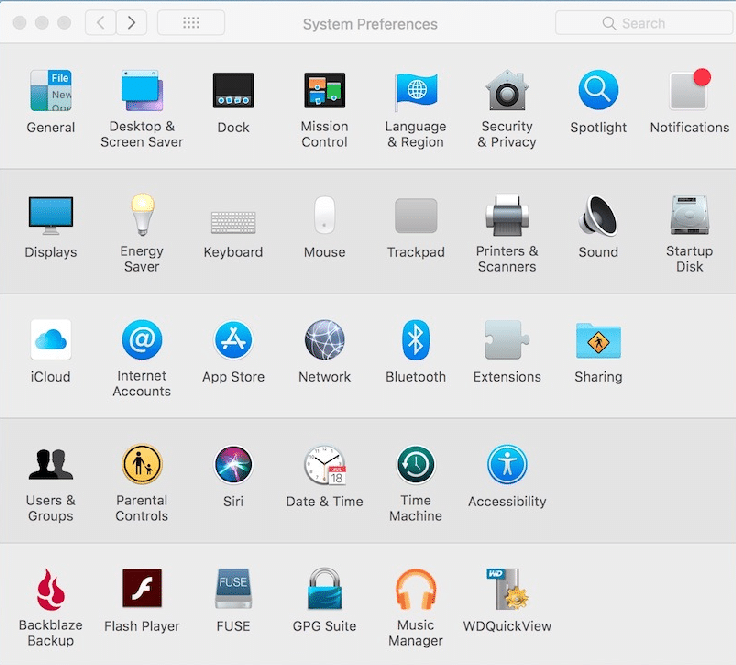
6.日付と時刻、ディスプレイの解像度などの設定をリセットします。
Macソフトウェアアップデートのスタックインストールの問題は修正されているはずなので、最新のmacOSをもう一度アップデートしてみてください。
方法10:Macを工場出荷時の設定に復元する
MacBookを工場出荷時またはデフォルト設定に復元すると、Macオペレーティングシステムが自動的に再インストールされます。 したがって、後でシステムに侵入した可能性のあるバグや破損したファイルを削除することもできます。
注:ただし、MacBookをリセットする前に、すべてのデータのバックアップがあることを確認してください。工場出荷時のリセットでは、システムからすべてのデータが削除されます。
Macを工場出荷時の設定に復元するには、次の手順に従います。
1.方法8で説明されているように、Macをリカバリモードで再起動します。
2.Macユーティリティフォルダからディスクユーティリティを開きます。
3.起動ディスクを選択します。例:MacintoshHD-Data。
4.次に、上部のメニューバーから[消去]をクリックします。
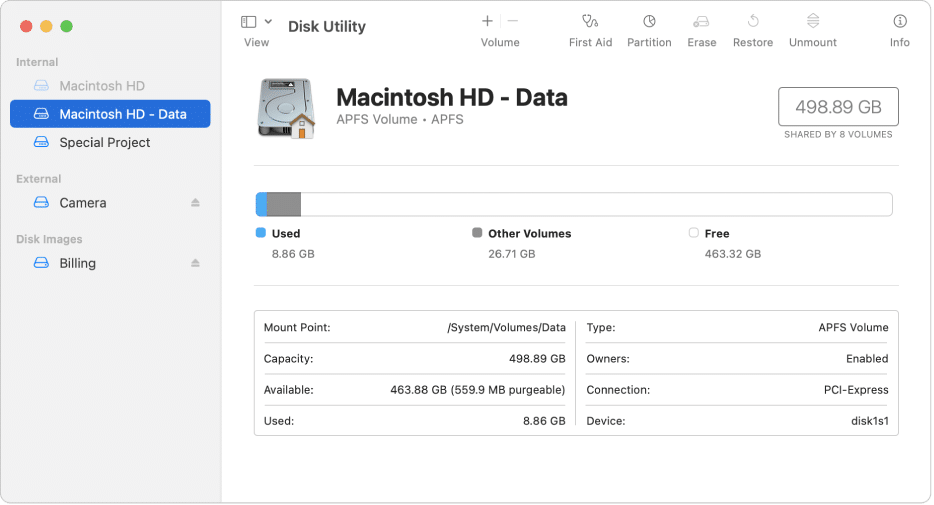
5. MacOS Extended(Journaled )を選択し、[消去]をクリックします。
6.次に、左上隅にある[表示]を選択して、ディスクユーティリティメニューを開きます。
7.「ディスクユーティリティを終了」を選択します。
8.最後に、macOSユーティリティフォルダにあるMacOSの再インストールをクリックします。
方法11:AppleStoreにアクセスする
上記の方法のいずれもうまくいかなかった場合は、お近くのアップルストアに連絡することをお勧めします。 チャットを通じてAppleのWebサイトで問題を伝えることもできます。 領収書と保証書は必ず手元に置いてください。 Appleの保証ステータスを簡単に確認できます。
よくある質問(FAQ)
Q1。 Macをアップデートできないのはなぜですか?
Wi-Fi接続が遅い、コンピューターのストレージ容量が少ない、デバイスドライバーが古くなっている、バッテリーの問題があるなどの理由で、Macが更新されない場合があります。
Q2。 Macを最新バージョンにアップグレードするにはどうすればよいですか?
Macを最新バージョンにアップグレードするには、次の手順に従います。
- 画面の左上隅にあるAppleアイコンをタップし、[システム環境設定]を選択します。
- このメニューから[ソフトウェアアップデート]を選択します。
- これで、更新が利用可能かどうかを確認できます。 その場合は、[今すぐ更新]をクリックします。
おすすめされた:
- MacBookがオンにならない問題を修正する方法
- Safariを修正する5つの方法がMacで開かない
- MacがAppStoreに接続できない問題を修正
- MacでFaceTimeが機能しない問題を修正
これらすべての方法が、 Macソフトウェアアップデートのインストールの問題を修正するのに役立つことを願っています。 ご不明な点がございましたら、下のコメント欄にご記入ください。できるだけ早くご連絡いたします。
